Како разумети то спаљену видео картицу
Понекад се рачунар пада, могу бити због механичких оштећења компонената или проблема са системом. Данас ћемо обратити пажњу на видео картицу, а ми ћемо показати како извршити дијагностику, како бисмо разумели да ли је графички адаптер изгорео или не.
Садржај
Одредите неуспјех видео картице
Видео картица служи за приказ слике на екрану монитора и, сходно томе, ако се пробије, ова слика потпуно нестаје, делимично или се формирају различити артефакти. Међутим, проблем можда није увек повезан са овом одређеном компонентом. Да разјаснимо ово детаљније.
Знаци отказа видео картице
Постоји низ знакова помоћу којих можете утврдити да ли је видео карта спаљена или не:
- Монитор је у радном стању, међутим, након лансирања система, слика се не појављује. На одређеним моделима, порука "Нема сигнала" се можда и даље приказује.
- Слика је изобличена, формирани су разни траке, односно, појављују се артефакти.
- Након инсталације управљачких програма, грешка се приказује на плавом екрану, а систем се не покреће.
- Док проверава видео картицу за здравље, није приказан ни у једном од коришћених програма.
- Када покренете систем, чујете звучне сигнале БИОС-а. Овде препоручујемо да обратите пажњу на њих, проучите упутства за матичну плочу или рачунар како бисте утврдили природу грешке. Више о томе можете прочитати у нашем чланку.
Погледајте и: Зашто је монитор празан док рачунар ради
Погледајте и: Узроци и решења за немогућност инсталирања возача на видео картици
Погледајте и:
Здравствени преглед видео картице
Софтвер за тестирање видео картица
Више детаља: Декодирање БИОС Сигнала
Ако имате један или више од наведених симптома, то значи да главни проблем лежи у графичком адаптеру, али препоручујемо да обратите пажњу на остале компоненте како бисте искључили присуство других грешака.
Провера система
Проблем са видео картицом често су изазвани проблемима друге врсте, недостатком или неправилним повезивањем одређених жица. Хајде да погледамо ово:
- Проверите прикључак и рад напајања. Током покретања система, додатни вентилатори за хлађење и хладњак процесора треба да раде. Осим тога, уверите се да је напајање прикључено на матичну плочу.
- Неке картице имају додатну снагу, она мора бити повезана. Ово је посебно важно за власнике моћних савремених графичких картица.
- Након притиска на тастер за покретање, који се налази на системској јединици, ЛЕД индикатори би требали бити активирани.
- Погледајте монитор. Требало би да буде индикатор који је одговоран за укључивање. Осим тога, обратите пажњу на везу. Сви каблови морају бити чврсто уметнути у потребне конекторе.
- Звук се чује када се оперативни систем покреће.

Више детаља: Како провјерити перформансе напајања на рачунару


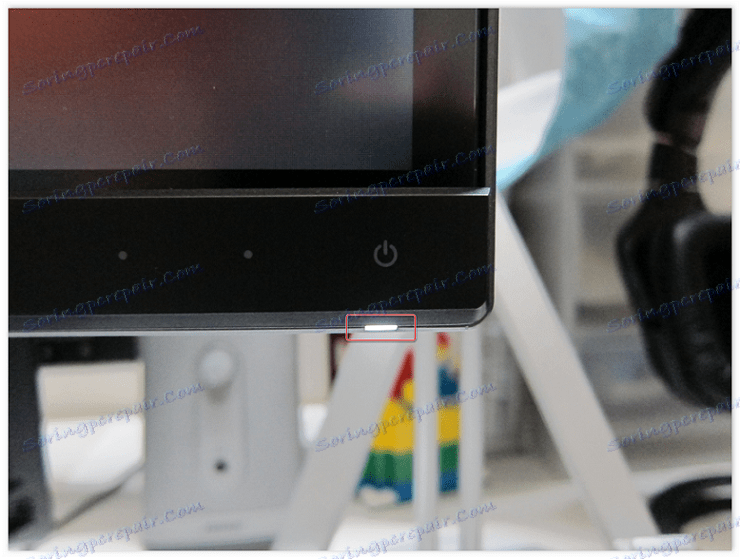
Ако је чек успео и нису пронађени никакви проблеми, онда је управо у спаљеној видео картици.
Поправка и враћање видео картице
Ако је систем недавно састављен и гарантни период видео картице или рачунара није истекао, тада би требало да контактирате продавницу ради даљег поправљања или замене за случај гаранције. У овом случају, важно је да се видео картица не растави сами, иначе ће гаранција бити уклоњена. У случајевима када је гарантни рок истекао, картицу можете однети сервисном центру, дијагностици и поправке ће се извршити ако се проблем исправи. Осим тога, постоји и један начин да се ручно покрене графичка картица. У њему нема ништа компликовано, само пратите упутства:
- Отворите бочни поклопац системске јединице и исперите видео картицу.
- Припремите комад тканине или ватрене вуне, мало га влажите алкохолом и шетајте по путу контакта (конектор конектора). Ако нема алкохола на руци, користите регуларни радикал.
- Уметните видео картицу назад у системску јединицу и укључите рачунар.

Више детаља: Искључите видео картицу са рачунара

Више детаља: Повезујемо видео картицу са матичном плочом рачунара
Понекад је оксид који је настао на контактима узрок неисправности, па препоручујемо чишћење, а ако не донесе резултате, онда замијените картицу или га поправите.
Погледајте и:
Избор одговарајуће графичке картице за рачунар.
Избор графичке картице испод матичне плоче